Смарт телевизорите работят чрез приложения, които поддържат и повечето, ако не всички, имат приложения за популярни стрийминг услуги като Netflix, Hulu, Amazon и т.н. Интелигентният телевизор обикновено няма браузър, така че всичко, което предавате поточно, ще бъде предавано чрез специално приложение.
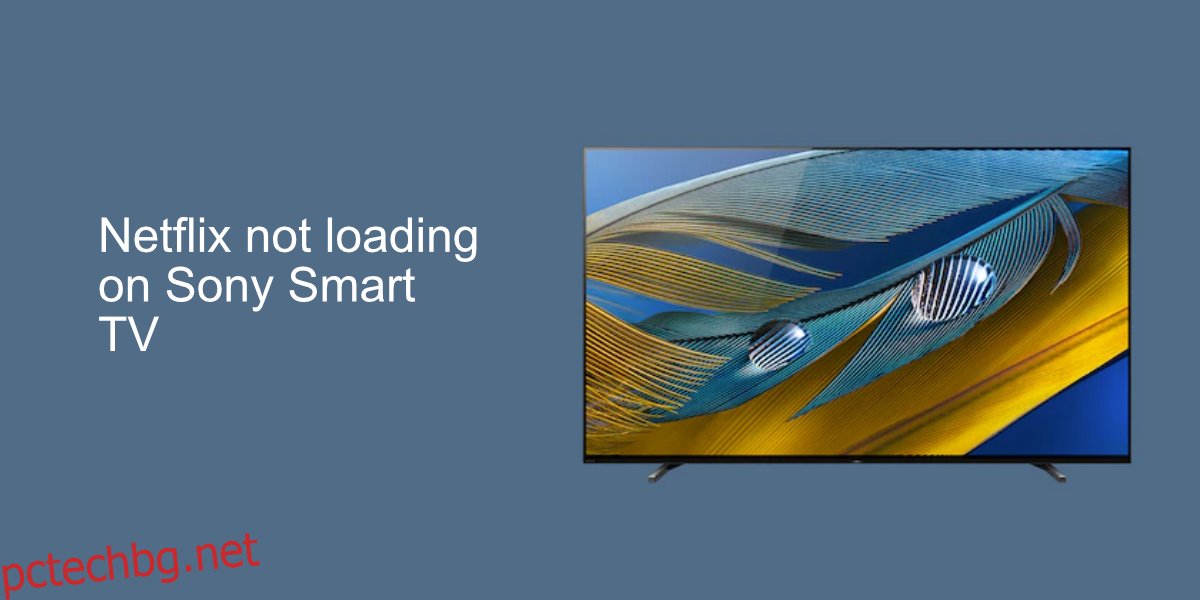
Съдържание
Netflix не се зарежда на Sony Smart TV
Sony разполага с голям набор от смарт телевизори, но ако имате проблеми с стрийминг от Netflix, ще се прилага един и същ набор от решения, независимо кой модел имате. Това включва линията телевизори Bravia, както и по-старите модели на Sony.
1. Общи проверки
Преди да отстраните проблеми с Netflix на вашия Sony Smart TV, преминете през следните проверки/бързи корекции.
Рестартирайте вашия рутер. Намерете бутона за захранване на рутера и го натиснете за 5 секунди. Пуснете бутона и изчакайте 15 секунди. Натиснете отново бутона за захранване, за да включите рутера. Изчакайте светлините върху него да се стабилизират.
Уверете се, че телевизорът е свързан към мрежата. Проверете свързаността чрез поточно предаване на съдържание от друго приложение.
Уверете се, че можете да предавате поточно Netflix на други устройства, например на телефон или на вашия компютър. Ако не можете да предавате поточно Netflix на всичките си устройства, проблемът може да е в Netflix. Можеш проверете тук, за да видите дали Netflix не работи. Вашият интернет доставчик също може да го блокира. Някои доставчици на интернет услуги блокират поточно предаване на медии, освен ако абонатите не закупят план, предназначен за стрийминг. Свържете се с вашия интернет доставчик, за да разберете дали стриймингът е блокиран във вашата връзка.
Ако използвате VPN за поточно предаване от Netflix, изключете го и проверете дали можете да предавате поточно от него. Ако е така, вашият VPN или е блокиран от Netflix, или има собствени проблеми със свързаността.
2. Актуализирайте фърмуера
Смарт телевизорите на Sony работят със собствен фърмуер (този, който не е базиран на Android) и фърмуерът трябва да се актуализира от време на време. Уверете се, че фърмуерът на вашия телевизор е актуален.
Използвайте дистанционното управление, за да изберете иконата Help (?).
Отидете на Поддръжка на клиенти> Актуализация на софтуера> Мрежа.
Изберете Да, когато бъдете подканени да изтеглите или инсталирате актуализацията.
Забележка: Вашият Sony Smart TV трябва да е свързан с интернет, за да актуализира фърмуера.
3. Рестартирайте Sony Smart TV
Захранването на Sony Smart TV ще реши проблемите с Netflix стрийминг.
Намерете бутона за захранване на телевизора. Обикновено се намира върху или около скосяването. Ако не можете да го намерите, проверете ръководството.
Натиснете и задръжте бутона, докато телевизорът се рестартира.
4. Стартирайте отново приложението Netflix
Приложенията на смарт телевизорите всъщност не се „изключват“, когато превключите към друго приложение. Те работят в спряно състояние на заден план и това може да причини проблеми, когато се опитате да възобновите приложение.
На вашето дистанционно управление на телевизора Sony натиснете и задръжте бутона Начало.
Изчакайте да се появи превключвателят на задачите.
Изберете приложението Netflix в превключвателя на задачи и натиснете бутона надолу или бутона Enter на дистанционното управление.
Щракнете върху OK, за да потвърдите, че искате да затворите приложението.
Отворете приложението отново и опитайте да стриймвате.
5. Нулирайте приложението Netflix
Ако рестартирането на приложението Netflix не отстрани проблема, можете да го нулирате. Това ще премахне кеша на приложението, но няма да доведе до загуба на данни. Може да се наложи да влезете отново в приложението Netflix.
Натиснете бутона Начало на дистанционното управление.
Изберете Приложения>Настройки>Приложения>Управление на приложения.
Изберете Netflix от списъка с приложения.
Изберете Изчистване на данни и щракнете върху OK, за да потвърдите.
Рестартирайте приложението Netflix.
6. Нулирайте интернет връзката
Нулирайте интернет връзката на телевизора Sony.
Натиснете бутона Начало на дистанционното управление.
Отидете на Настройки>Системни настройки>Настройка.
Изберете Мрежа>Опресняване на връзката.
Заключение
Интелигентните телевизори понякога се сблъскват с проблеми със стрийминг на онлайн съдържание. Много от тях нямат бърз начин да премахнат бисквитките и да обновят съдържанието. Телевизорите на Sony ще ви позволят да изчистите кеша за всяко приложение и това обикновено решава проблема.
